capataz es una herramienta de administración del ciclo de vida de código abierto que lo ayuda a aprovisionar, configurar, administrar y monitorear los servidores físicos y virtuales.
Con la integración de herramientas de gestión de configuración como Puppet , cocinero , Salt y la arquitectura de proxy inteligente de Foreman, puede automatizar fácilmente tareas repetitivas, implementar aplicaciones y administrar cambios en los servidores implementados.
Foreman ofrece instalaciones de interacción integrales que incluyen una interfaz web, CLI y API RESTful que le permiten realizar las tareas anteriores en máquinas virtuales, servidores completos y la nube.
Características
- Descubra, aprovisione y actualice su infraestructura completa
- Cree y administre instancias en nubes públicas y privadas
- Gestionar grupos de host de forma masiva, independientemente de la ubicación
- Evaluar los cambios históricos para realizar auditorías o solucionar problemas
- Cree automáticamente imágenes por definición del sistema
Foreman se puede instalar en los siguientes sistemas operativos,
- RHEL / Cent OS / Fedora
- Ubuntu / Debian
- CoreOS
- OpenSUSE/SLES
- Solaris 8, 10
- FreeBSD
- Junos
Puede aprovisionar sistemas en bare-metal (físico), así como los siguientes proveedores de nube,
- Amazon EC2
- Google Compute Engine
- VMware
- Espacio de rack
- OpenStack
- Libvirt
- oVirt y RHEV
Con Foreman, puede administrar de 10 a 10 000 servidores físicos o virtuales a través de un navegador web .
Requisitos
Antes de instalar Foreman, asegúrese de haber configurado un FQDN para su servidor.
vi /etc/hosts
Haz una entrada, como esta.
192.168.1.10 server.itzgeek.local server
Además, configure el nombre de host válido para la entrada de host anterior.
sudo hostnamectl set-hostname server.itzgeek.local
Asegúrese de que ping $(hostname -f) muestra la dirección IP real, no 127.0.1.1. Si es necesario, cambie o elimine esta entrada de /etc/hosts.
Salida:
PING server.itzgeek.local (192.168.1.10) 56(84) bytes of data. 64 bytes from server.itzgeek.local (192.168.1.10): icmp_seq=1 ttl=64 time=0.013 ms 64 bytes from server.itzgeek.local (192.168.1.10): icmp_seq=2 ttl=64 time=0.033 ms 64 bytes from server.itzgeek.local (192.168.1.10): icmp_seq=3 ttl=64 time=0.031 ms --- server.itzgeek.local ping statistics --- 3 packets transmitted, 3 received, 0% packet loss, time 2036ms rtt min/avg/max/mdev = 0.013/0.025/0.033/0.010 ms
Instalar Foreman en Ubuntu 18.04/Ubuntu 16.04 y Debian 9
Foreman se puede instalar en diferentes métodos. La forma recomendada es con el Instalador Foreman basado en marionetas, pero también puede usar el administrador de paquetes de su distribución o instalarlo directamente desde la fuente.
El instalador de Foreman (una colección de módulos de Puppet) instala todo lo necesario para Foreman y utiliza paquetes nativos del sistema operativo (por ejemplo, paquetes .deb) y agrega la configuración necesaria para una instalación completa.
El instalador de Foreman instalará todos los componentes necesarios, como la interfaz de usuario web de Foreman, Smart Proxy y Passenger (para el titiritero y el propio Foreman). Además, instala servidores DNS, DHCP y TFTP.
Configure el repositorio de marionetas.
### Ubuntu 18.04 ### sudo apt update sudo apt install -y ca-certificates wget wget https://apt.puppetlabs.com/puppet5-release-bionic.deb sudo dpkg -i puppet5-release-bionic.deb ### Ubuntu 16.04 ### sudo apt-get update sudo apt-get install -y ca-certificates wget wget https://apt.puppetlabs.com/puppet5-release-xenial.deb sudo dpkg -i puppet5-release-xenial.deb ### Debian 9 ### sudo apt-get update sudo apt-get install -y ca-certificates wget wget https://apt.puppetlabs.com/puppet5-release-stretch.deb sudo dpkg -i puppet5-release-stretch.deb
Habilite el repositorio de Foreman.
### Ubuntu 18.04 ### echo "deb http://deb.theforeman.org/ bionic 1.20" | sudo tee /etc/apt/sources.list.d/foreman.list echo "deb http://deb.theforeman.org/ plugins 1.20" | sudo tee -a /etc/apt/sources.list.d/foreman.list wget -q https://deb.theforeman.org/pubkey.gpg -O- | sudo apt-key add - ### Ubuntu 16.04 ### echo "deb http://deb.theforeman.org/ xenial 1.20" | sudo tee /etc/apt/sources.list.d/foreman.list echo "deb http://deb.theforeman.org/ plugins 1.20" | sudo tee -a /etc/apt/sources.list.d/foreman.list wget -q https://deb.theforeman.org/pubkey.gpg -O- | sudo apt-key add - ### Debian 9 ### echo "deb http://deb.theforeman.org/ stretch 1.20" | sudo tee /etc/apt/sources.list.d/foreman.list echo "deb http://deb.theforeman.org/ plugins 1.20" | sudo tee -a /etc/apt/sources.list.d/foreman.list wget -q https://deb.theforeman.org/pubkey.gpg -O- | sudo apt-key add -
Actualice el índice del repositorio.
sudo apt-get update
Instale el instalador de Foreman.
sudo apt-get -y install foreman-installer
Ejecute el instalador de Foreman.
sudo foreman-installer
Verá un resultado como el siguiente al finalizar la instalación.
Installing Done [100%] [.........]
Success!
* Foreman is running at https://server.itzgeek.local
Initial credentials are admin / 25244wXGKByWd89z
* Foreman Proxy is running at https://server.itzgeek.local:8443
* Puppetmaster is running at port 8140
The full log is at /var/log/foreman-installer/foreman.log 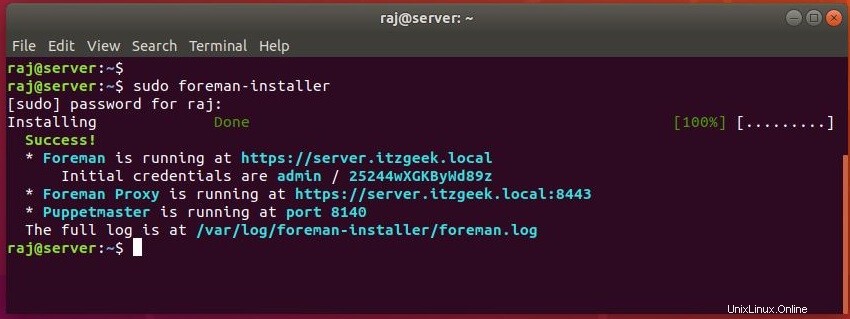
Anote el nombre de usuario y la contraseña iniciales, y los necesita para acceder al panel de control de Foreman.
Configuración del cortafuegos
Los componentes de Foreman usan los siguientes puertos y deben estar permitidos en el firewall. Pocos puertos de red adicionales se puede abrir según los requisitos ambientales.
| Puerto | Protocolo | Propósito |
|---|---|---|
| 69 | UDP | * Servidor TFTP |
| 80, 443 | TCP | * HTTP y HTTPS:interfaz de usuario web de Foreman:uso de Apache + Passenger |
| 8140 | TCP | * Titiritero |
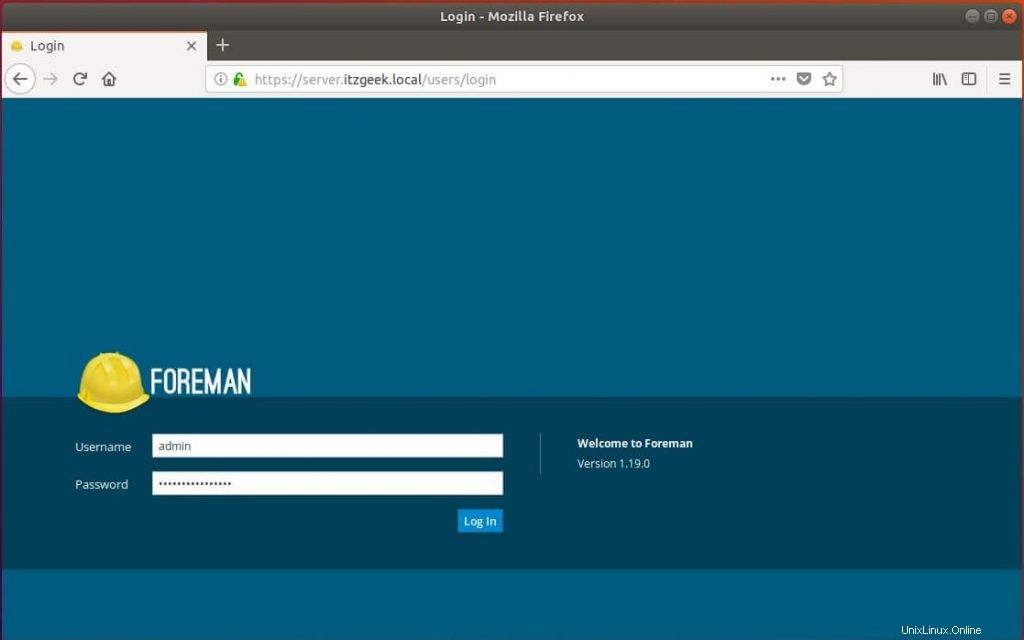
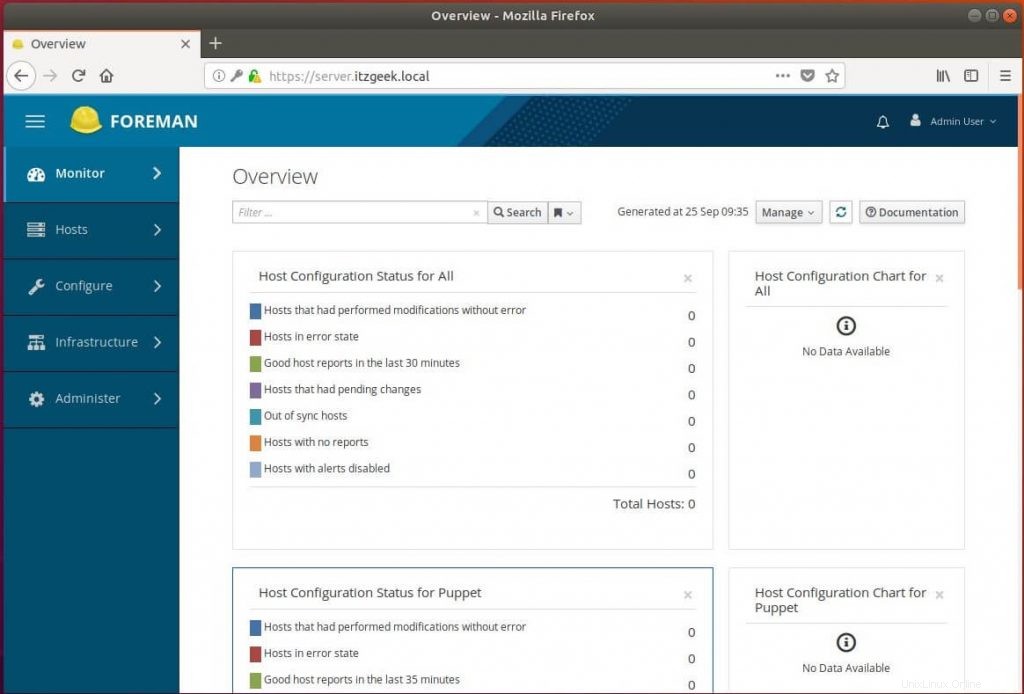
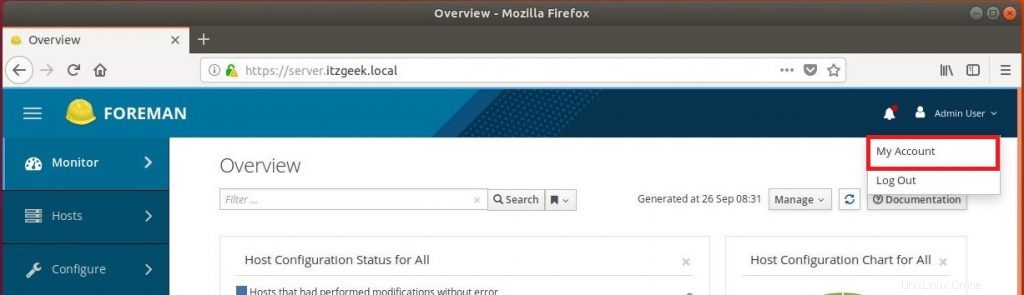
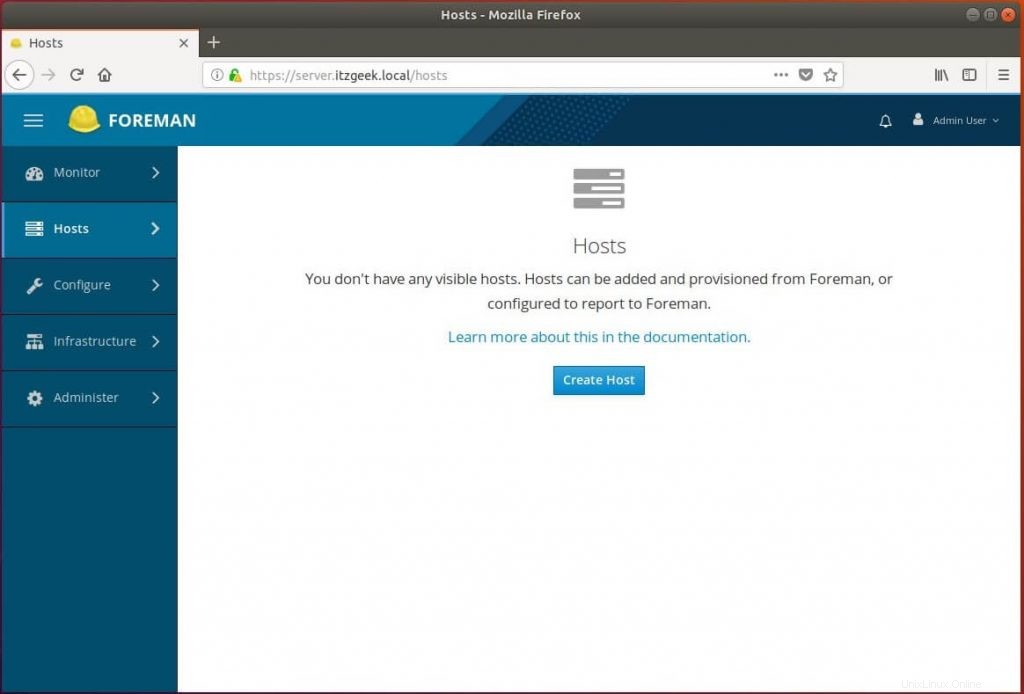
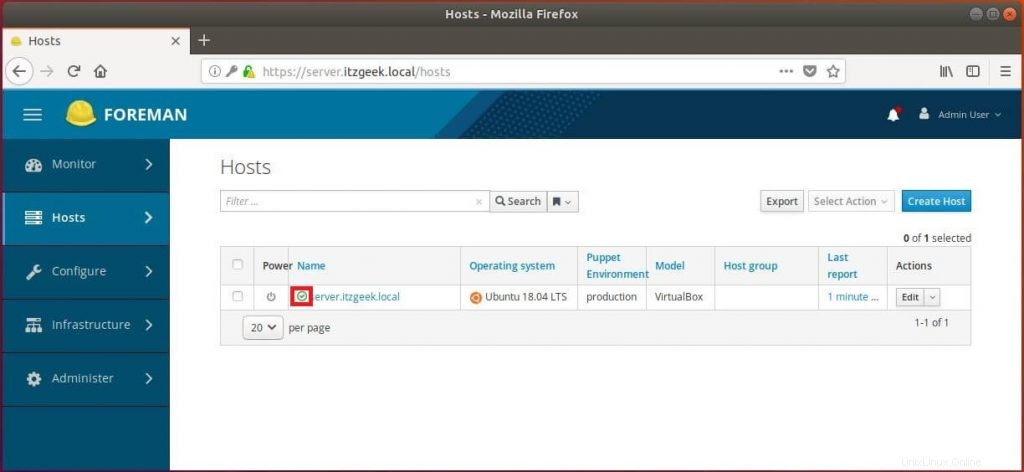 Páginas:1 2
Páginas:1 2